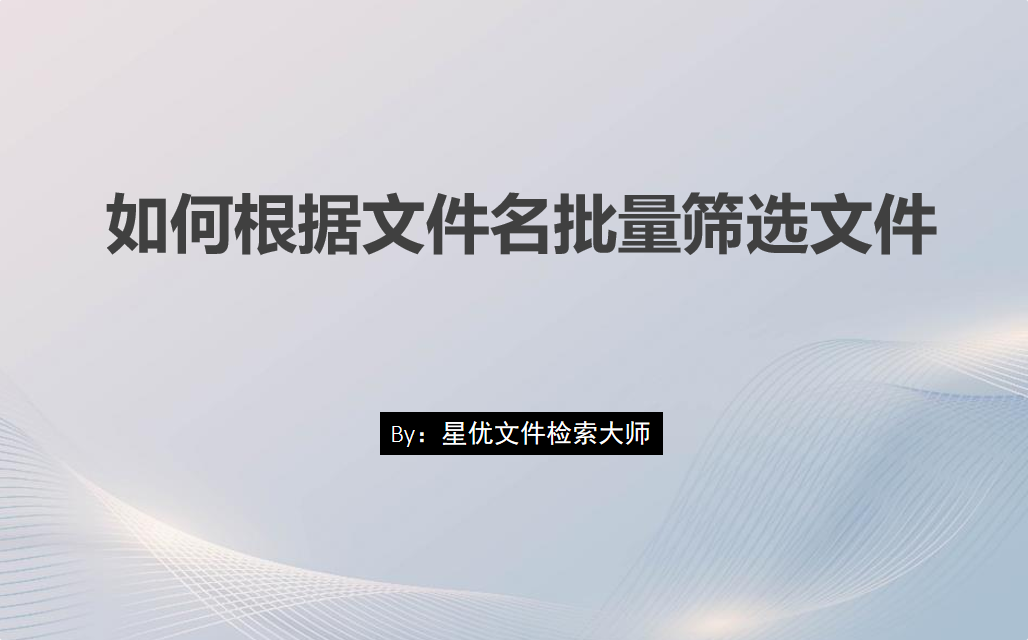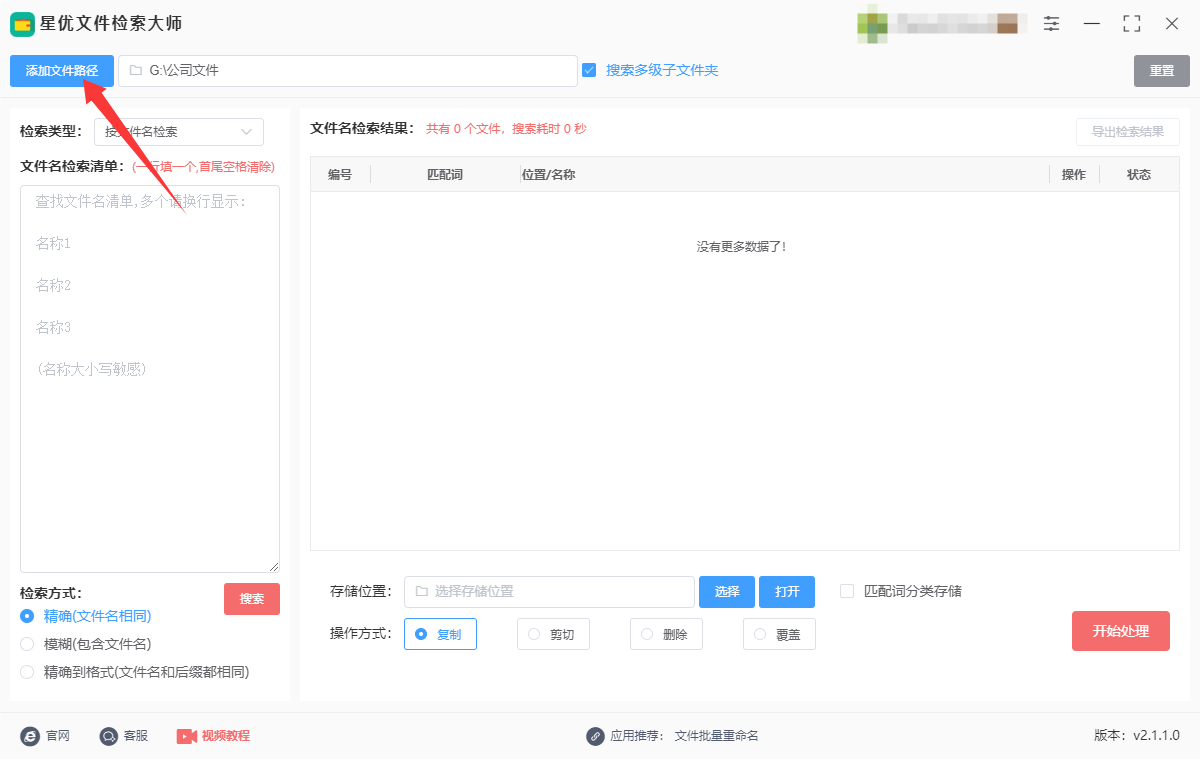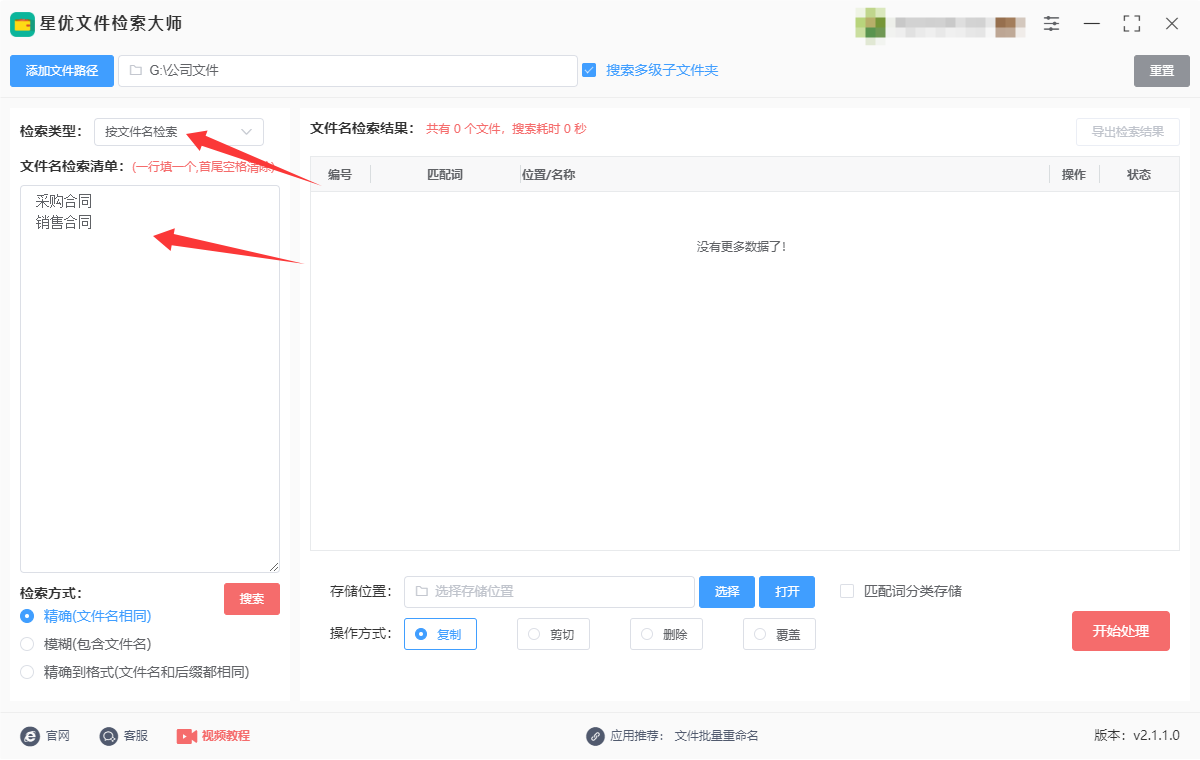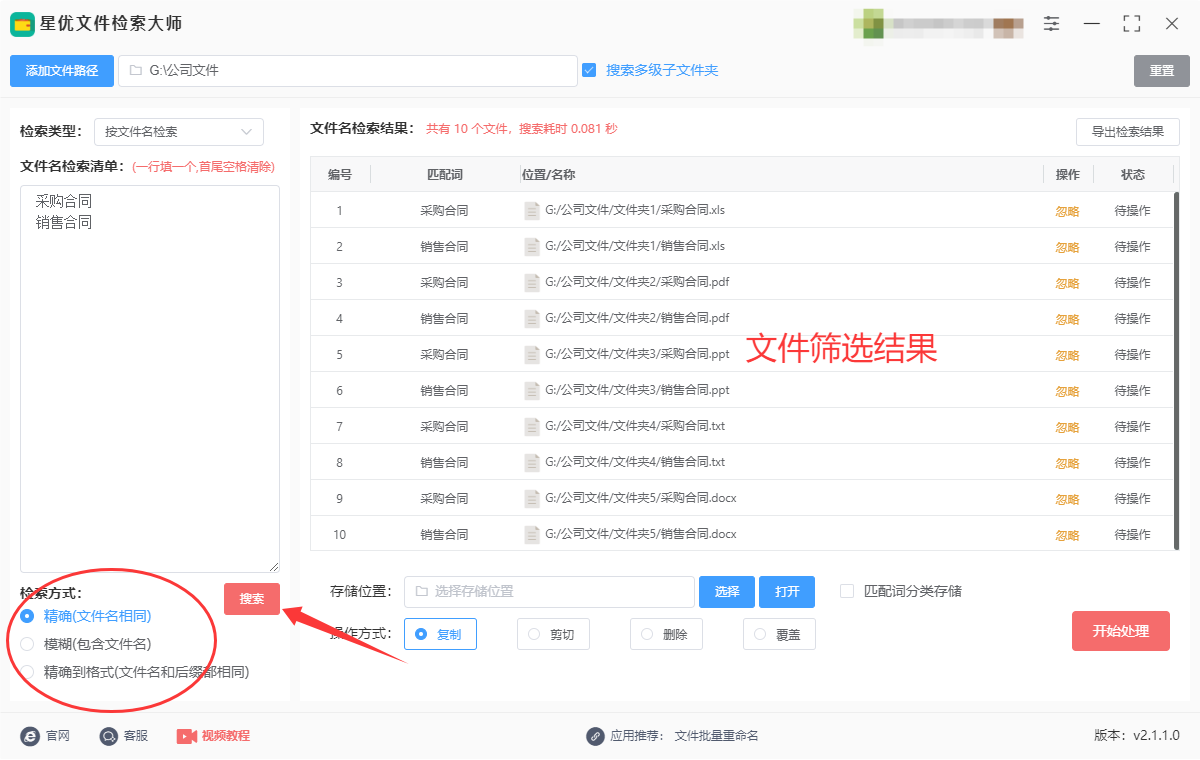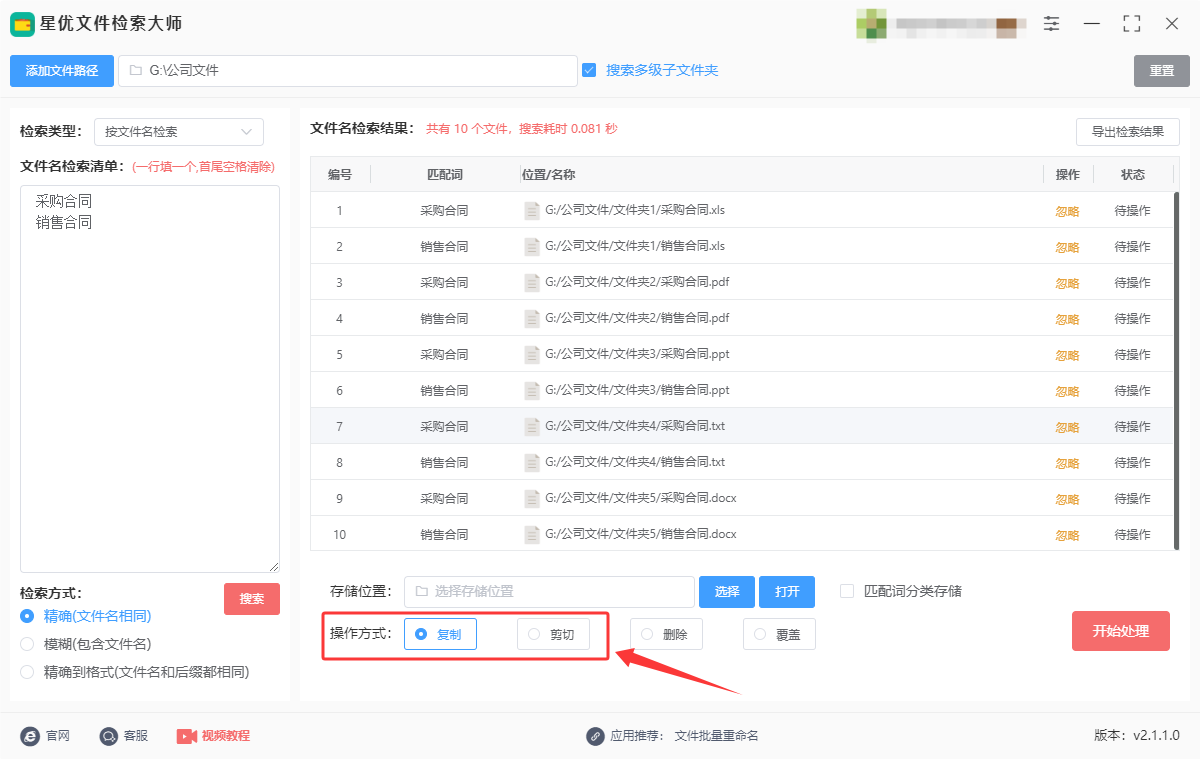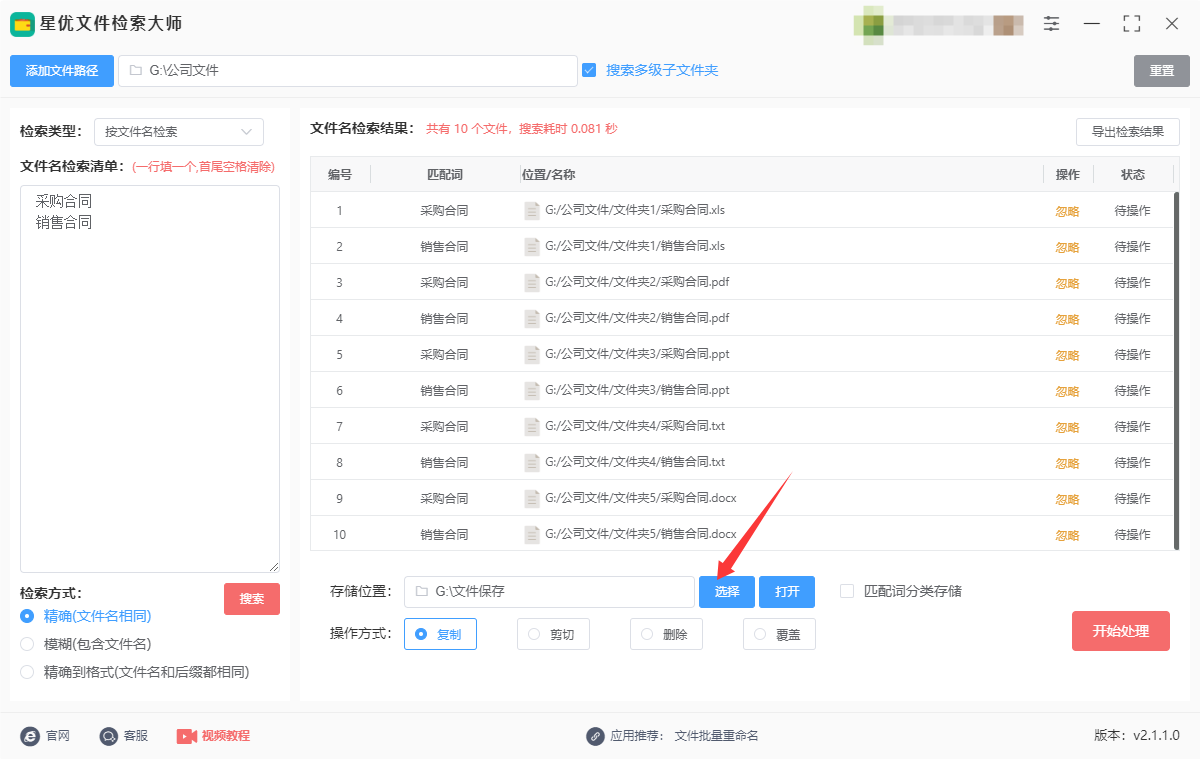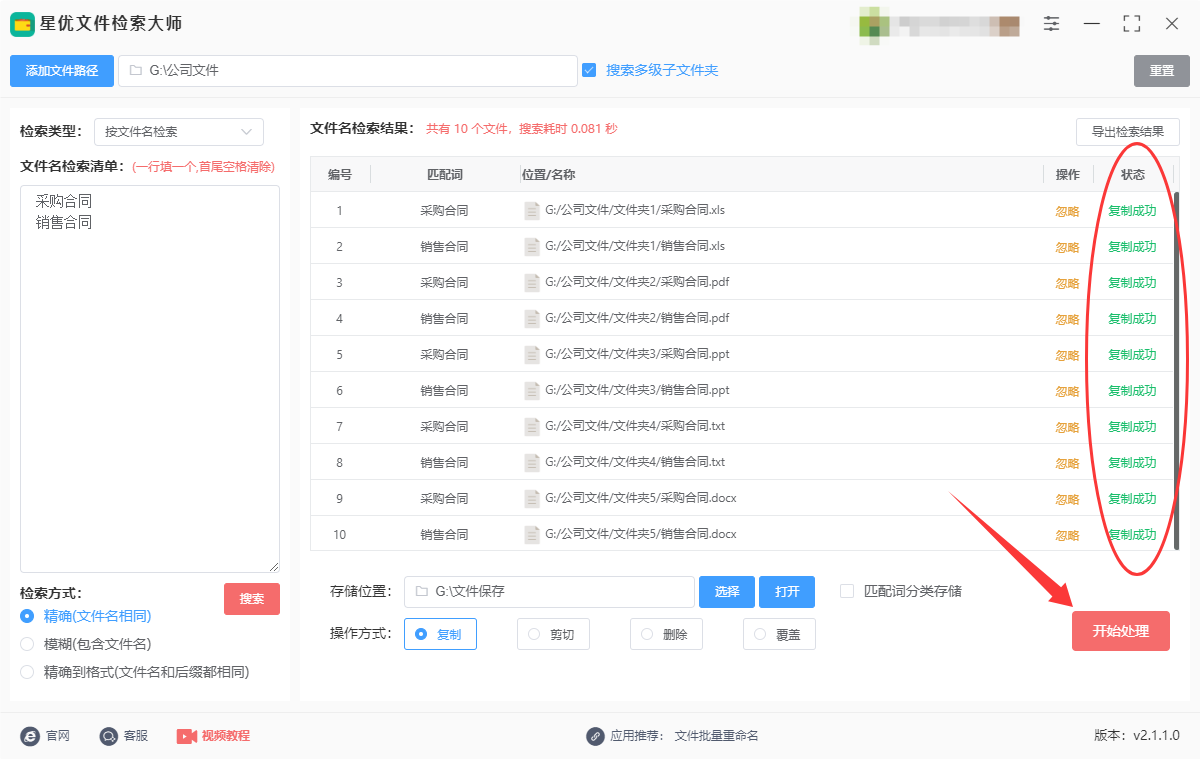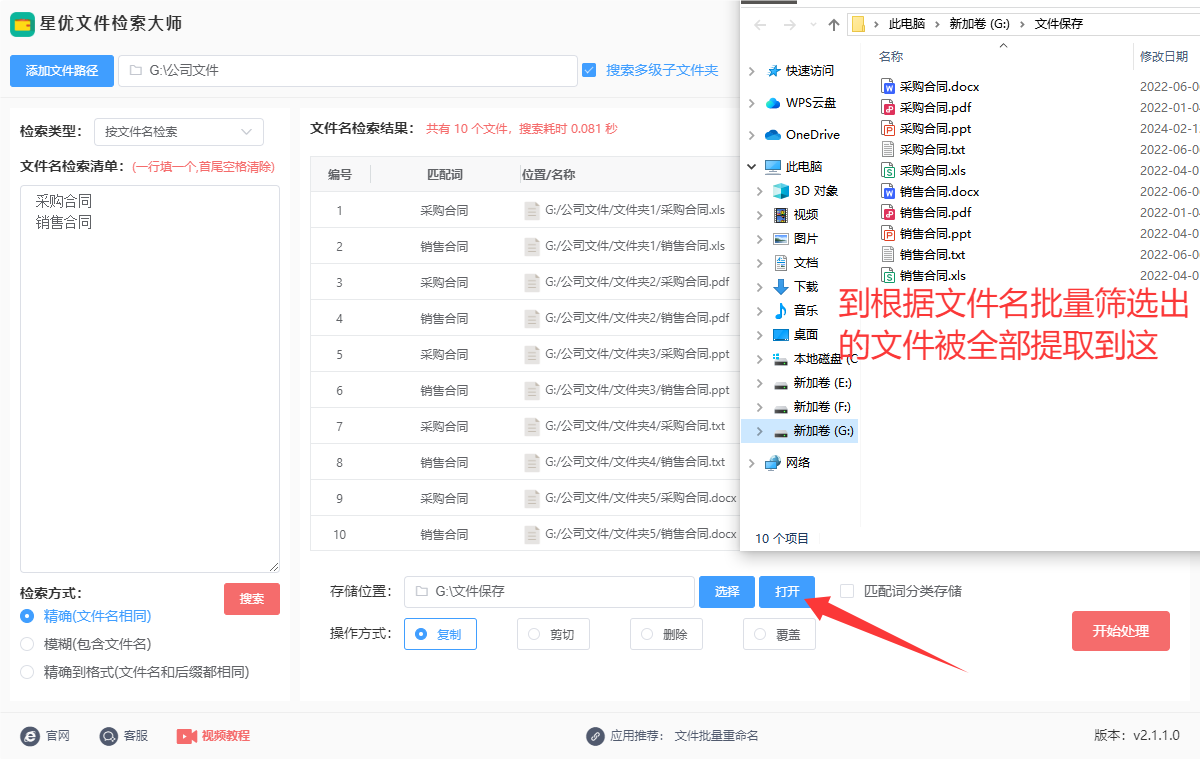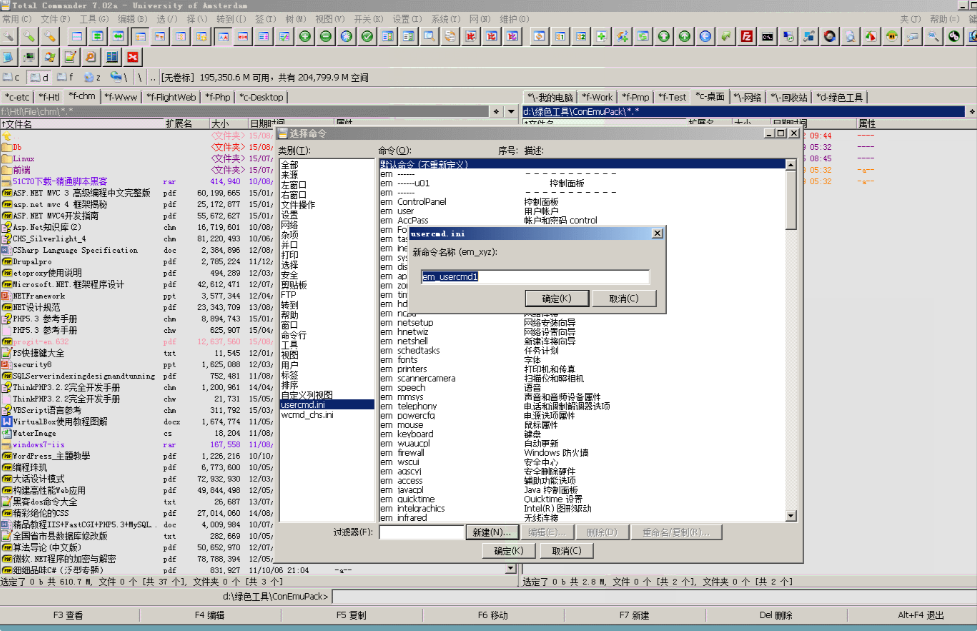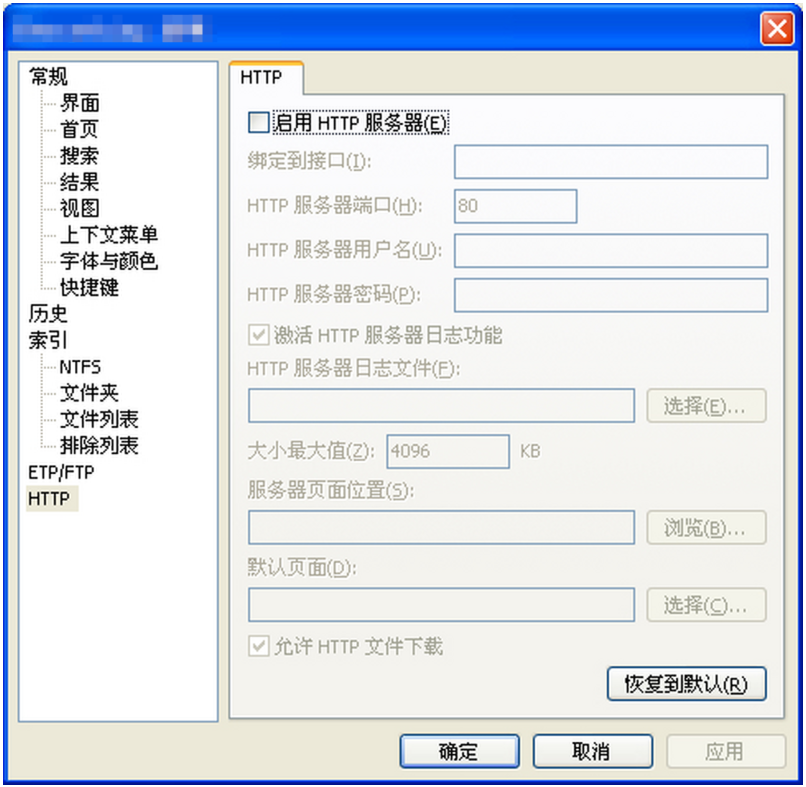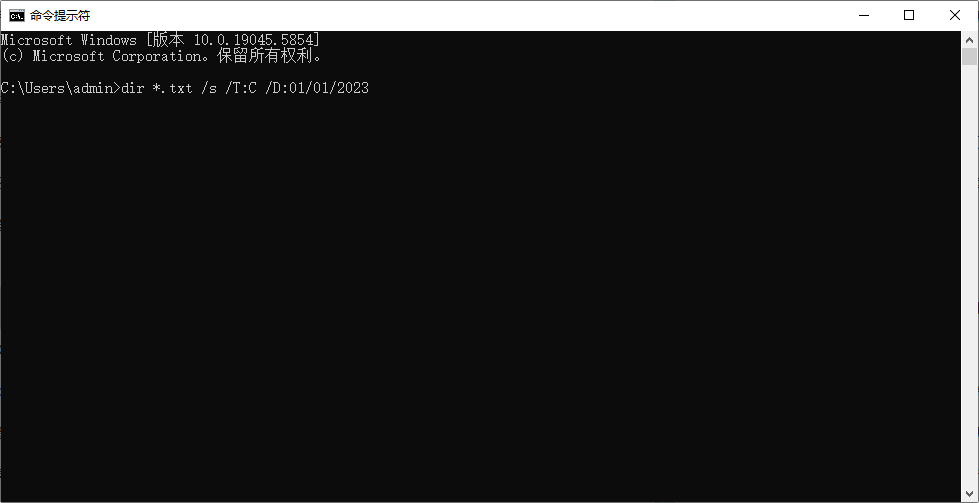如何根据文件名批量筛选文件?在信息爆炸的时代,电脑中存储的文件数量与日俱增,如何快速精准地找到所需文件,成为提升工作效率的关键。根据文件名批量筛选文件,无疑是一项至关重要的电脑操作技能。在日常工作中,我们常常需要处理大量文档、图片、表格等文件。若没有有效的筛选手段,面对杂乱无章的文件列表,就如同大海捞针,不仅耗费大量时间,还容易因疏忽遗漏重要文件。而掌握文件名批量筛选技能后,情况则大不相同。比如,在整理项目资料时,通过文件名中的关键词,如项目名称、日期、负责人等,能迅速将相关文件归集到一起,方便统一查看、编辑和管理。
通过文件名列表批量筛选文件并提取出来,可以帮助大家在工作中节省非常多的时间,因此学会这项技能是非常有,下面就让小编来为大家分享几个解决办法吧,简单好用且步骤详细,对大家肯定有很大的帮助。
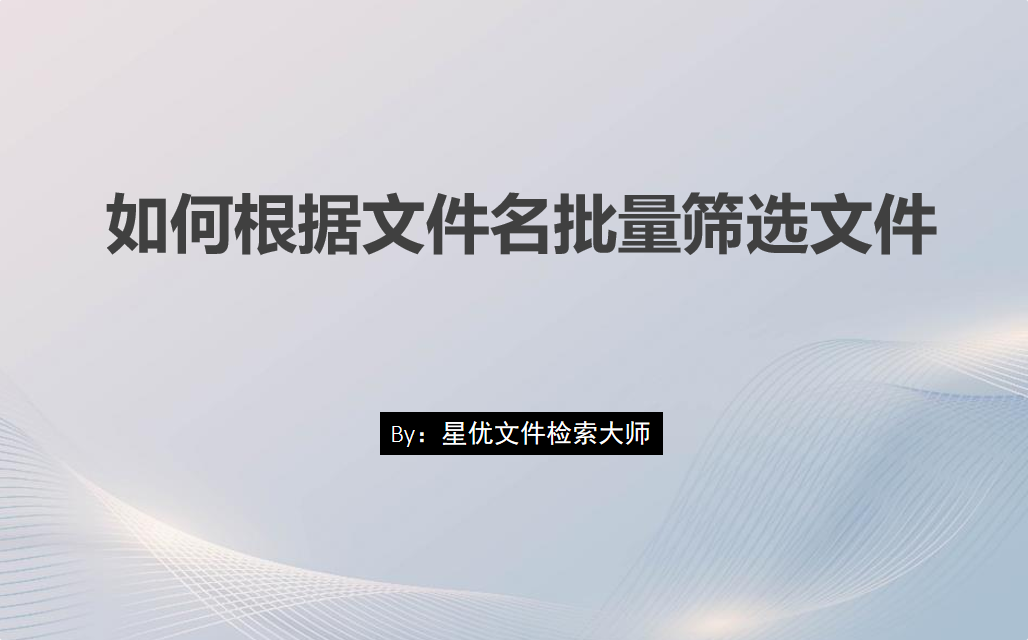
方法一:使用“星优文件检索大师”软件批量筛选文件
软件下载地址:https://www.xingyousoft.com/softcenter/XYFile
第1步,将使用到的“星优文件检索大师”软件安装到电脑上,安装好之后打开使用,首选点击左上角的【添加文件路径】按键,将筛选的文件所在文件夹添加到软件里。
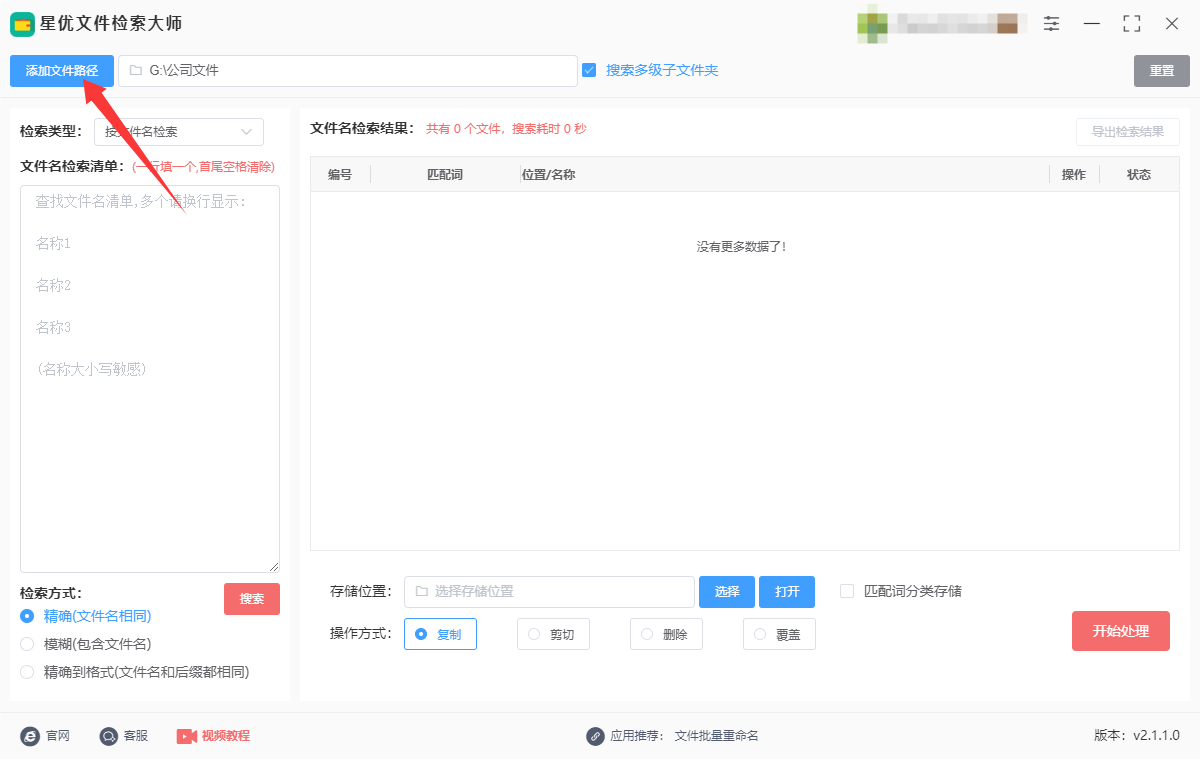
第2步,如下图所示:先将【检索类型】设置为“按文件名检索”;然后在下方输入文件名列表,文件名一行一个,但是前后不可以有空格。
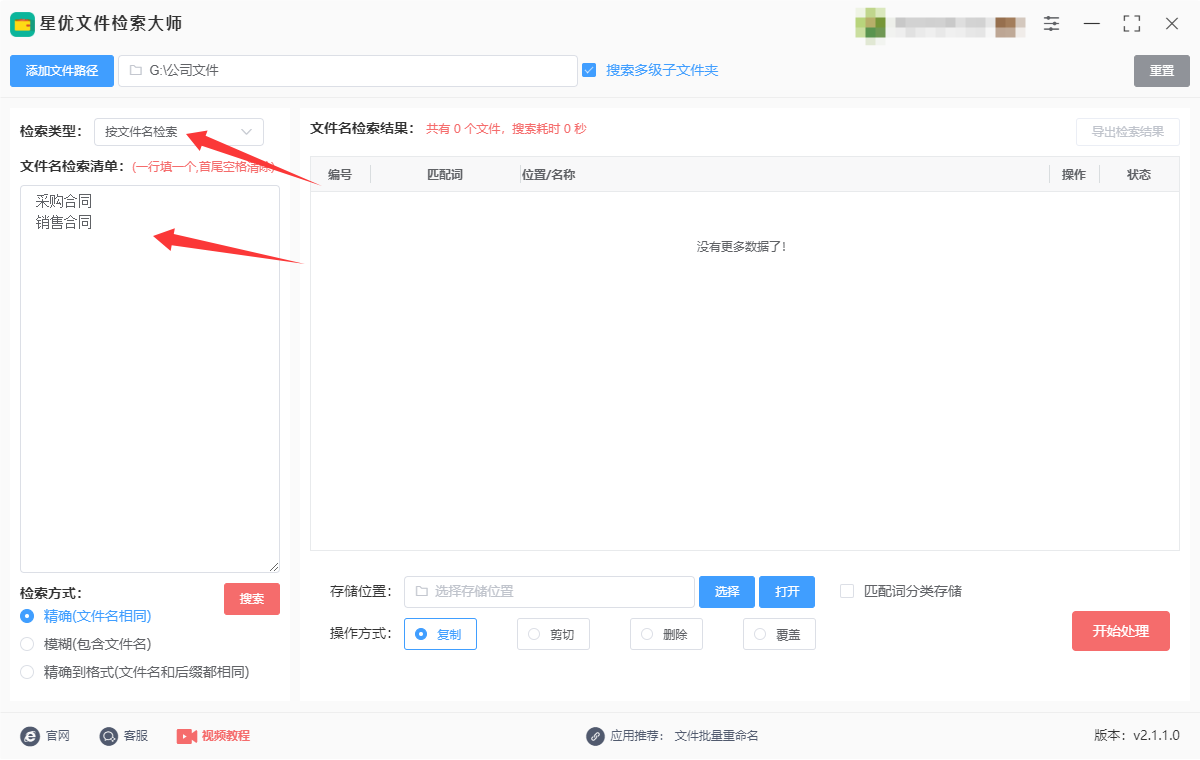
第3步,随后选择一种检索方式,目前支持三种(每种方式的含有有介绍),大家根据自己需要进行选择。之后点击【搜索】红色按键,软件便会根据文件名批量将文件筛选出来,结果可以在软件右侧看到。
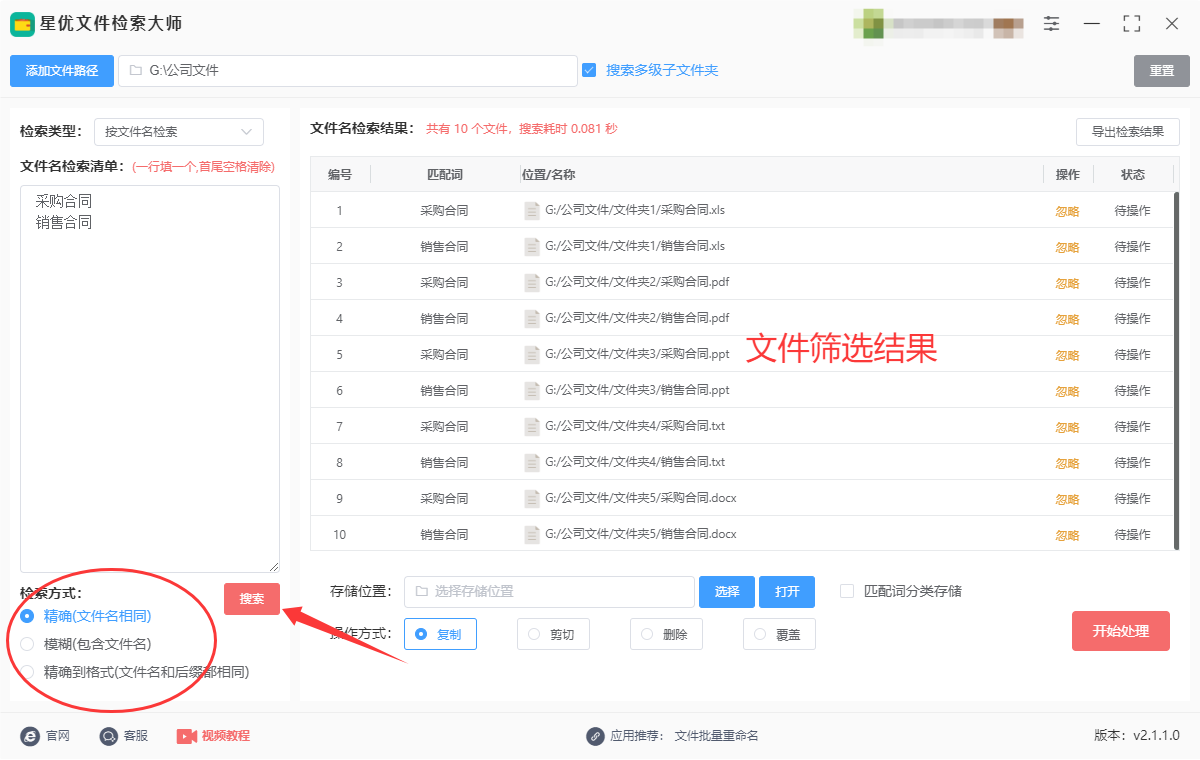
第4步,如果你要将筛选出的结果提取出来,请在右侧下方将【处理方式】设置为“复制”或“剪切”。
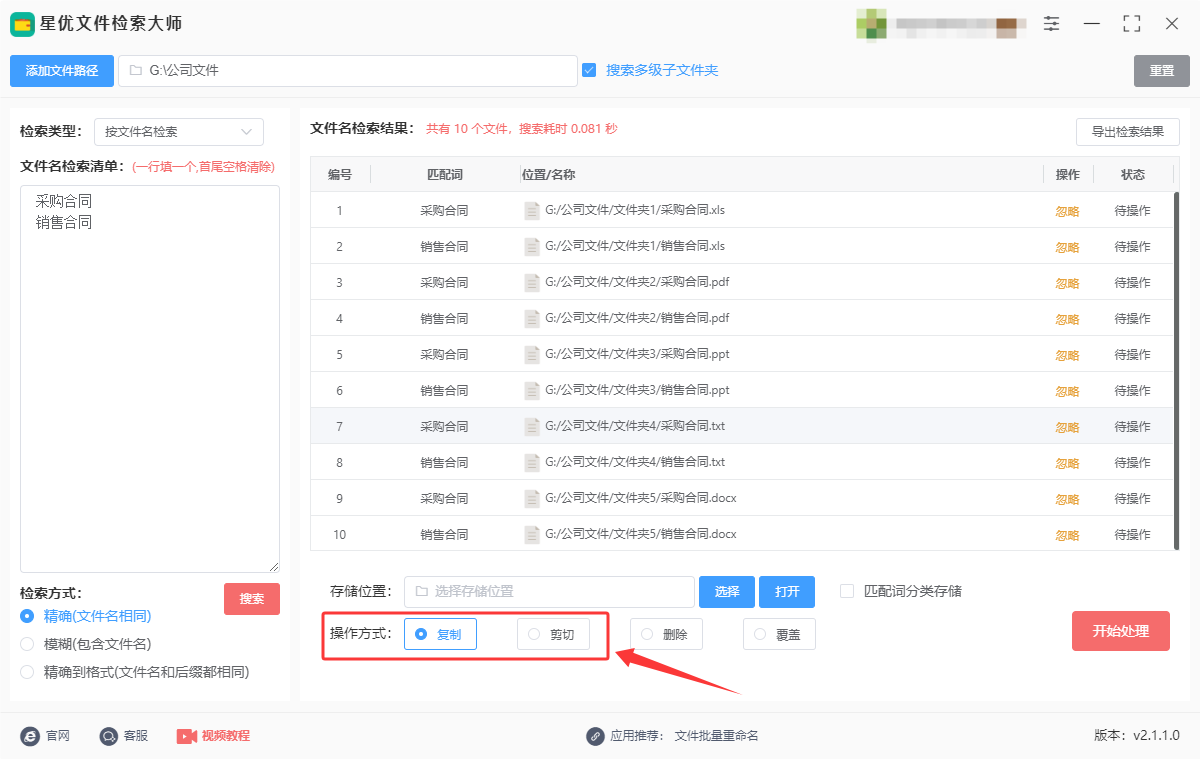
第5步,并点击【选择】按键设置存储位置,制定某个文件夹用来保存筛选出的文件。
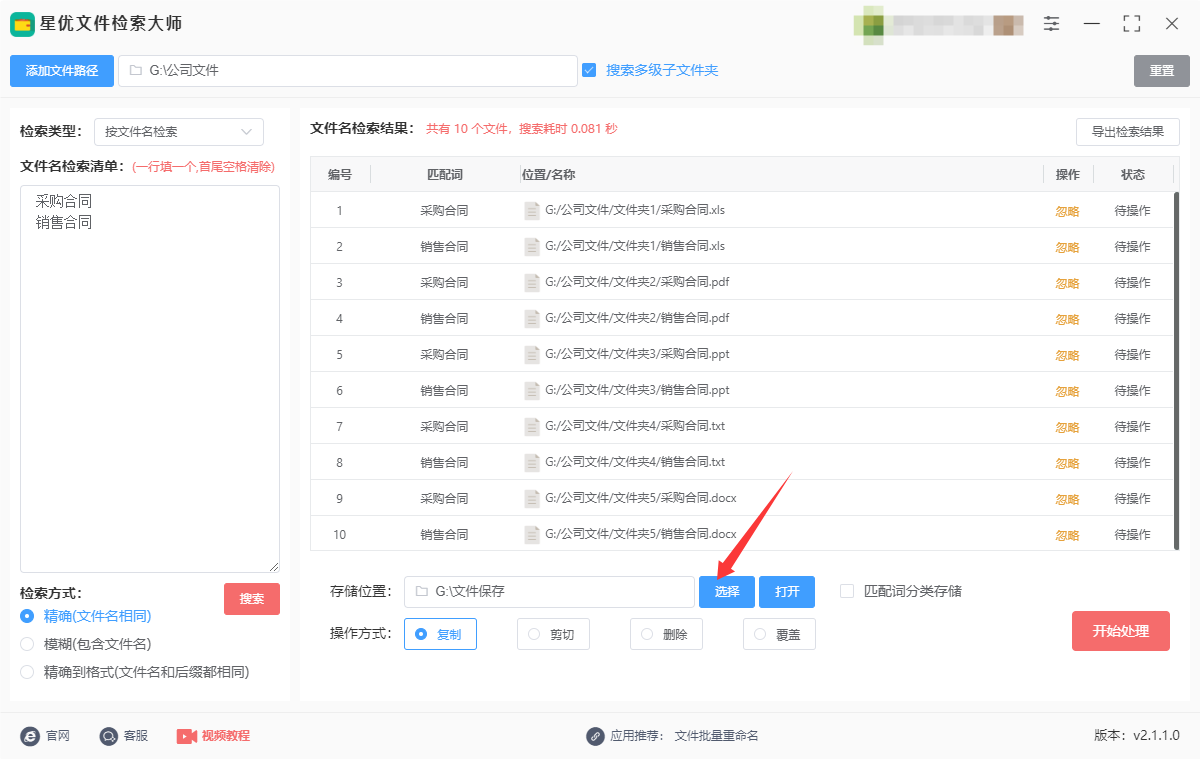
第6步,此时点击右下角【开始处理】红色按键来启动文件提取程序,结束后在“状态栏”下方可以看到“复制成功”的提示框。
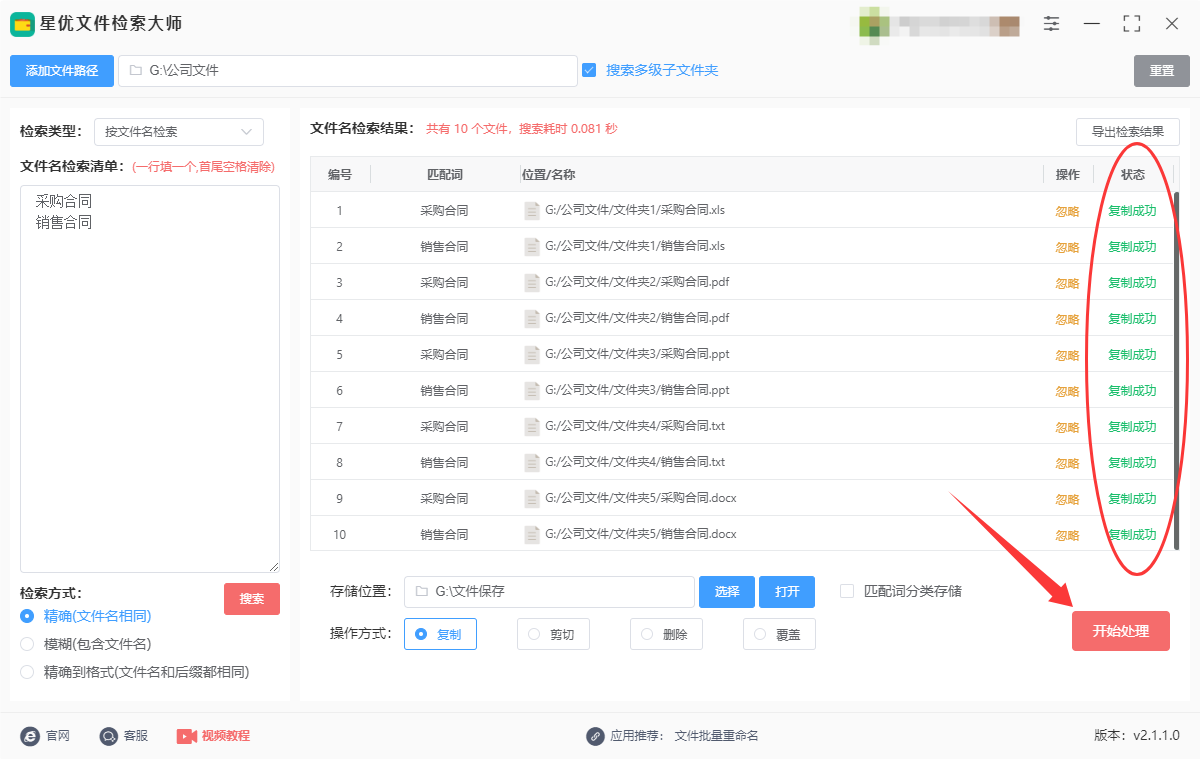
第7步,点击【打开】蓝色按键会弹出存储文件夹,可以看到根据文件名批量筛选出的文件被全部提取保存到了这里。
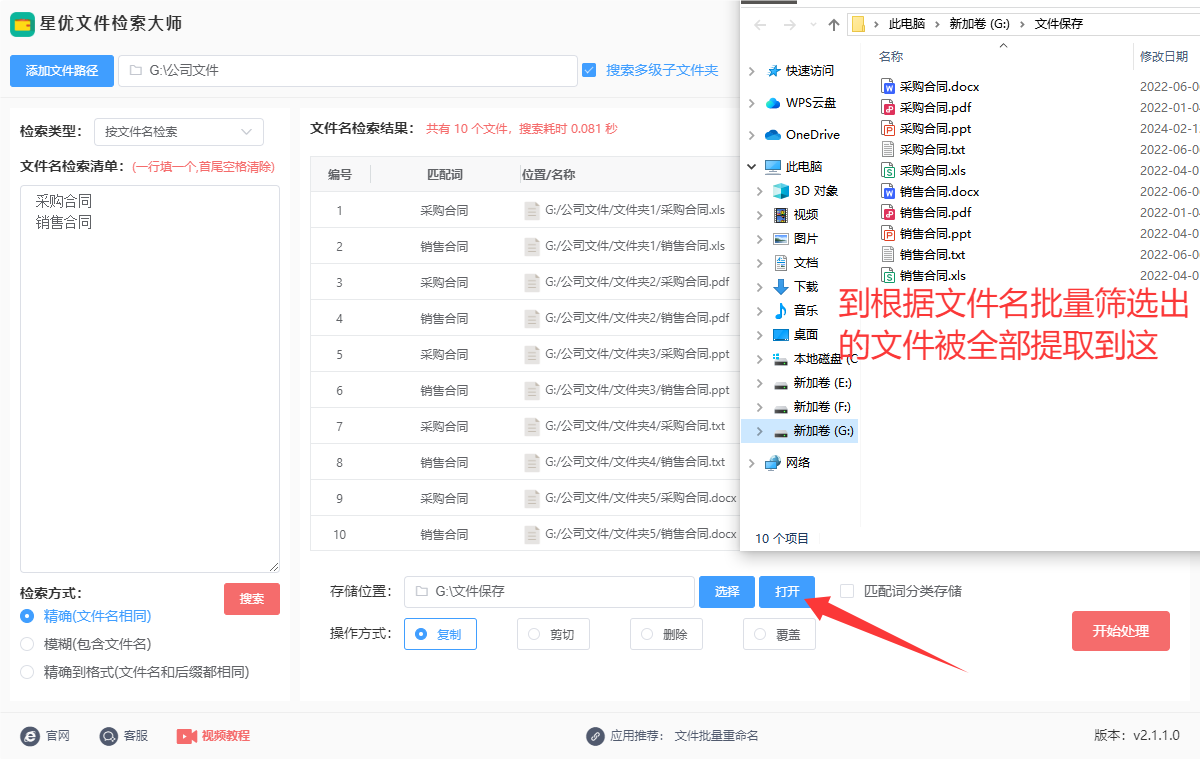
方法二:使用Best Commander根据文件名批量筛选文件
Best Commander是一款强大的文件管理器,提供了高效的文件批量筛选功能。用户可以通过在文件列表上方的文件名输入框中输入关键词或通配符(如 *.txt 或 *report*)来快速筛选文件。这种方法适合进行简单的文件名过滤,实时展示符合条件的文件。对于更复杂的筛选需求,Best Commander 提供了高级筛选功能,用户可以通过 Alt + F7 打开筛选窗口,设置文件名、类型、大小、日期等多种筛选条件,从而精确地找到需要的文件。筛选后的文件会自动显示,而不符合条件的文件则被隐藏。此外,用户还可以随时取消筛选,恢复完整文件列表。总的来说,Best Commander 的文件批量筛选功能高效、灵活,帮助用户在管理大量文件时节省时间,提高工作效率。在Best Commander中批量筛选文件可以通过以下步骤进行:
1. 打开 Best Commander
首先,确保你已经安装了 Best Commander。
打开 Best Commander,并进入你想要筛选文件的目录。
2. 启用文件过滤
在Best Commander中,可以通过以下方式启用文件名过滤:
在界面顶部的 文件名 输入框(通常在文件列表上方)输入你要筛选的文件名或通配符(例如 *.txt、*report*等)。
输入时,Best Commander 会自动显示符合条件的文件。
3. 使用过滤功能
如果你想要进行更复杂的筛选,可以使用Best Commander的 过滤器 功能。
① 启用过滤器:
点击界面上方的 “文件” 菜单。
在下拉菜单中,选择 “筛选”(或直接按快捷键 Alt+F7)。
② 设置筛选条件:
在弹出的 筛选窗口 中,输入你想要筛选的条件。
文件名:你可以输入完整的文件名,或者使用通配符,如 *.txt(筛选所有文本文件)、*report*(筛选包含 "report" 的文件名)。
文件类型:你可以设置文件的类型(例如:只筛选文档、图片等)。
文件大小和日期:你还可以设置筛选条件为特定的文件大小或修改日期。
③ 应用筛选:
设置完成后,点击 “确定” 按钮。
Best Commander 会根据你设置的筛选条件,自动筛选出符合条件的文件。
4. 查看筛选结果
筛选后的文件会显示在文件管理器的窗口中,未满足条件的文件会被隐藏。
你可以在筛选出的文件上执行批量操作,例如复制、移动、删除等。
5. 关闭筛选
如果你完成筛选操作后想要取消筛选,只需再次按 Alt+F7,在筛选窗口中点击 “清除”,或者直接按 Ctrl+R 来恢复查看所有文件。
6. 高级筛选(可选)
如果你有多个筛选条件,可以使用 多个通配符,例如:
*.jpg;*.png 筛选所有 .jpg 和 .png 文件。
*report* 可以筛选所有文件名中包含 "report" 的文件。
你也可以结合 文件大小 或 修改日期,例如筛选出大于 10MB 的文件。
通过以上步骤,你可以方便地在Best Commander中根据文件名批量筛选文件。如果你需要频繁进行此类操作,也可以保存你的筛选规则,以便日后快速使用。
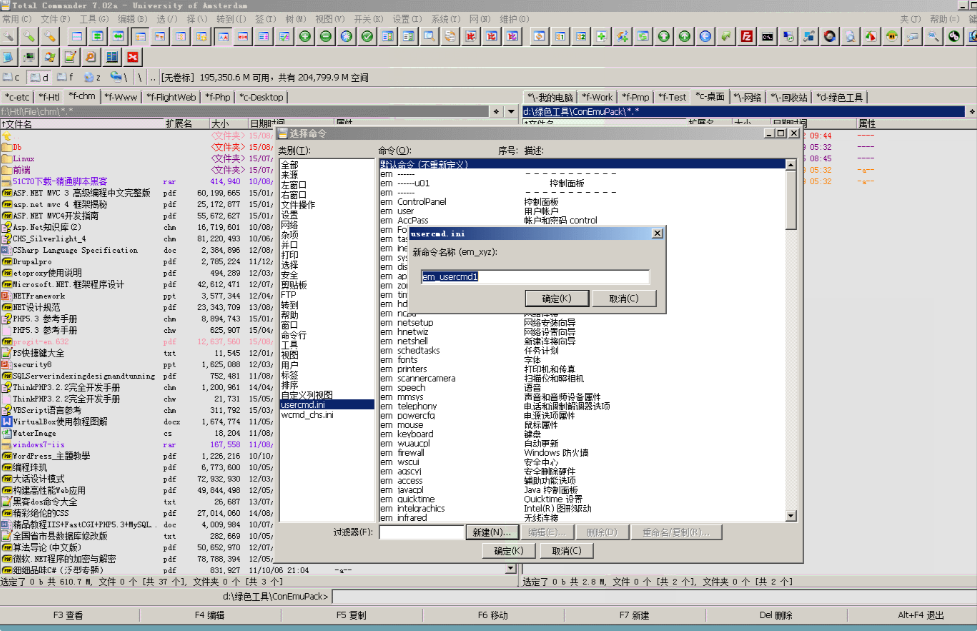
方法三:使用EveryNamer根据文件名批量筛选文件
EveryNamer是一款非常高效的 Windows 文件搜索工具,可以快速通过文件名筛选文件。以下是使用EveryNamer根据文件名批量筛选文件的详细操作步骤:
步骤 1: 安装 EveryNamer
确保EveryNamer软件已经安装到了电脑上。
步骤 2: 启动 EveryNamer
安装完成后,启动 EveryNamer。它会自动扫描你计算机上的所有驱动器并建立索引,索引过程通常较快,完成后可以即时搜索文件。
步骤 3: 设置文件名筛选
打开EveryNamer主界面,在顶部搜索框中输入你想要筛选的文件名。例如,如果你想找到所有 .txt 文件,可以在搜索框中输入 *.txt。* 是通配符,表示任何字符。
例如:report* 会显示所有以 "report" 开头的文件名。
例如:*report* 会显示所有文件名中包含 "report" 的文件。
步骤 4: 使用高级搜索
如果需要更复杂的筛选条件,可以使用EveryNamer的高级搜索功能。
在主界面的搜索框下方,点击 搜索 → 高级搜索。
在高级搜索窗口中,你可以设置多个条件,如:
名称:输入文件名模式(例如 *.txt 或 *report*)。
路径:选择特定目录进行搜索,限制搜索范围。
大小、修改日期 等:你还可以根据文件大小或日期进行进一步筛选。
设置完成后,点击 搜索 按钮,EveryNamer 将根据设置的条件过滤文件。
步骤 5: 查看筛选结果
筛选结果会立即显示在主界面下方,文件名与输入的条件匹配的文件将出现在结果中。
你可以对这些文件进行排序、复制路径、打开等操作。
步骤 6: 导出筛选结果(可选)
如果你需要保存筛选结果,可以在EveryNamer界面中点击 文件 → 导出,选择导出格式(如文本文件),将筛选出的文件列表保存到本地。
提示:
EveryNamer 的搜索是实时的,因此你输入的条件越精确,筛选出的文件越少。
你还可以使用布尔运算符(如 AND、OR、NOT)来组合多个搜索条件进行更复杂的筛选。例如:report AND 2023 会找到包含 "report" 和 "2023" 的文件名。
通过这些步骤,你可以轻松地使用EveryNamer在 Windows 系统中根据文件名批量筛选文件,提高文件管理效率。
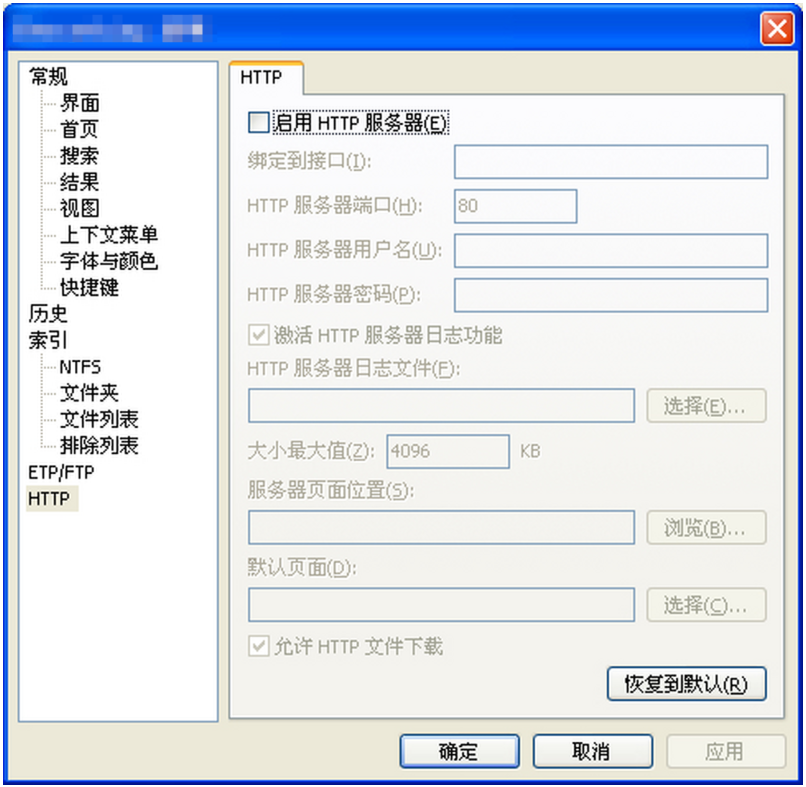
方法四:使用命名根据文件名批量筛选文件
在 Windows 操作系统中,使用命令行来根据文件名批量筛选文件可以通过 dir 命令来实现。以下是详细的操作步骤:
步骤 1: 打开命令提示符
按 Win + R 键打开 运行 对话框。
输入 cmd,然后按 Enter 键,打开 命令提示符。
步骤 2: 使用 dir 命令进行文件筛选
在命令提示符中,你可以使用 dir 命令来列出目录中的文件,并结合通配符(如 *)来筛选文件名。
示例:根据文件名筛选文件
① 筛选特定类型的文件:
如果你想要列出某个目录下所有 .txt 文件,可以使用以下命令:
dir *.txt /s
*.txt 是文件名筛选条件,表示筛选所有 .txt 文件。
/s 参数会让 dir 命令搜索当前目录以及所有子目录中的文件。
② 筛选文件名包含特定关键词的文件:
如果你只想列出文件名中包含特定关键词(例如 report)的文件,可以使用以下命令:
dir *report* /s
*report* 表示文件名中包含 report 的文件。
/s 会搜索所有子目录。
③ 筛选多个文件类型:
你也可以使用通配符筛选多个类型的文件。例如,如果你想列出 .txt 和 .pdf 文件,可以使用:
dir *.txt *.pdf /s
这样会同时列出 .txt 和 .pdf 文件。
示例:按时间筛选文件
你还可以结合日期参数,筛选出某个时间范围内的文件。
筛选某一天后的文件: 假设你想查找自 2023 年 1 月 1 日以来创建或修改过的 .txt 文件,可以使用以下命令:
dir *.txt /s /T:C /D:01/01/2023
/T:C 表示按文件的创建时间进行筛选。
/D:01/01/2023 表示查找在 2023 年 1 月 1 日之后的文件。
步骤 3: 将筛选结果输出到文件
如果你希望将筛选结果保存到文件中,以便进一步查看或处理,可以将输出结果重定向到一个文本文件。
① 将结果保存到文件:
如果你要将筛选出的文件列表保存到 output.txt 文件,可以使用以下命令:
dir *.txt /s > output.txt
> output.txt 会将结果输出到 output.txt 文件。如果文件已存在,它会被覆盖。
② 附加输出结果到文件:
如果你希望将结果附加到现有文件而不是覆盖,可以使用 >>:
dir *.txt /s >> output.txt
步骤 4: 查看筛选结果
查看输出文件: 筛选结果已经保存到 output.txt 文件,你可以使用记事本打开它,查看筛选出来的文件列表。可以使用以下命令打开文件:
notepad output.txt
总结:
通过使用 dir 命令和通配符(如 *),你可以轻松地根据文件名批量筛选文件。结合 /s 参数可以实现对子目录的递归搜索,而通过输出重定向将结果保存到文件中,可以方便你进一步查看和处理筛选结果。
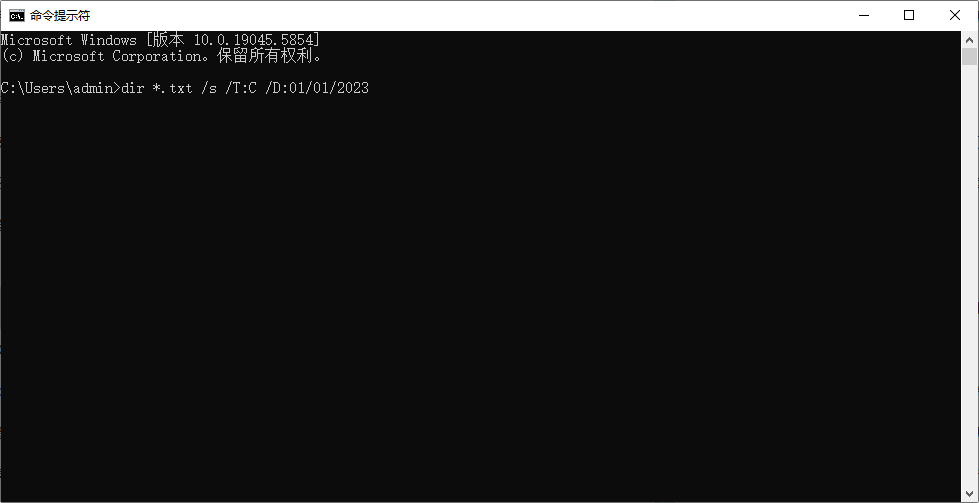
本期关于“如何根据文件名批量筛选文件?”的解决办法就全部分享到这里了,相信对大家的工作或者学习是有帮助的。在查找特定类型的文件时,利用文件名中的格式标识,如“.docx”“.jpg”等,可快速筛选出所有文档或图片,避免逐个文件查看的繁琐。这项技能在团队协作中也发挥着重要作用。团队成员可以根据统一的文件名命名规则,通过批量筛选快速获取共享文件,确保信息传递的及时性和准确性。同时,对于需要定期清理电脑文件的人来说,批量筛选能精准定位过期或无用的文件,为电脑腾出更多存储空间。根据文件名批量筛选文件,看似是一个简单的操作,实则蕴含着巨大的价值。它不仅能提高我们的工作效率,还能让电脑文件管理更加有序。掌握这项技能,就如同拥有了一把打开高效办公之门的钥匙,让我们在信息的海洋中游刃有余。如果你对这项电脑技能感兴趣,一定要抓住机会试一试哦。